スクリプトの作成手順とインストールの確認
インストールが完了したら、簡単なスクリプトを使って、AviSynthが正常に動作するかどうかを確認してみましょう。
あわせて基本的なスクリプトの作成手順も紹介していますので、一度、自分でスクリプトを作成して、実行してみてください。
あわせて基本的なスクリプトの作成手順も紹介していますので、一度、自分でスクリプトを作成して、実行してみてください。
|
[AviSynth付属のサンプルスクリプト] |
|
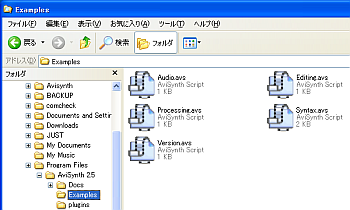
|
AviSynthのインストールフォルダ(デフォルトでは「C:\Program Files\AviSynth 2.5」)内のExamplesフォルダにAviSynthのサンプルスクリプトがあります。 これらのファイルを使用して、AviSynthの動作確認をすることもできます。 |
インストールの確認の手順
(1)メモ帳の起動

|
[スタート]->[プログラム]->[アクセサリ]からメモ帳を起動してください。 |
(2)スクリプトの作成
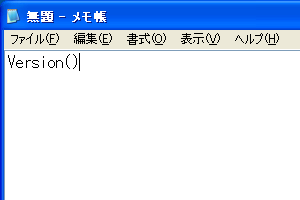
|
メモ帳にVersion()と書きます。 Version()はAviSynthのバージョンを表示するビデオクリップを作るフィルタです。 |
(3)スクリプトの保存

|
メモ帳のメニューの[ファイル]->[名前を付けて保存]から、適当な名前をつけて保存します。 拡張子は必ず*.avsにしてください。 ここではtest.avsという名前で保存することにします。 |
 保存するときは[ファイルの種類]を[すべてのファイル]にしてから保存します。 |
(4)AVSファイルを開く
AviSynthスクリプトファイル(AVSファイル)に対応しているアプリケーションで、さきほど保存したtest.avsを開きます。
ここでは、Windows Media Player6.4(WMP6.4)で開いてみることにします。
なおWindows Media Player9(WMP9)の場合は、ここで紹介している方法ではAVSファイルを開くことができません(下の囲み記事参照)。
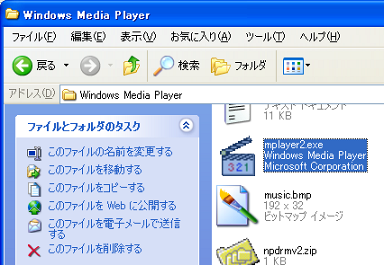
|
WMP6.4はmplayer2.exeという名前で、WMP9同じフォルダにあります(7.1や8の場合も同じ)。 環境によって異なりますが、通常は「C:\Program Files\Window Media Player」以下にインストールされていると思います。 |
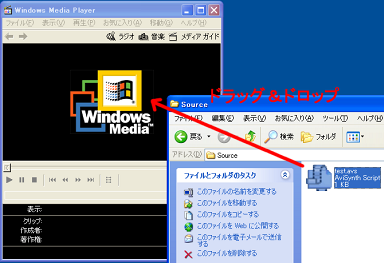
|
WMP6.4を起動したら、test.avsをWMP6.4のウインドウにドラッグ&ドロップします。 |
|
[Windows Media Player9(WMP9)を使用する場合] |
|
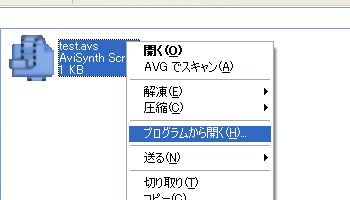
|
WMP9の場合、ドラッグ&ドロップではAVSファイルを開くことができません。 WMP9のメニューからファイルを開くか、AVSファイルのアイコン上で右クリックして「プログラムから開く」からWMP9を選択してください。 |
(5)正常にインストールされている場合
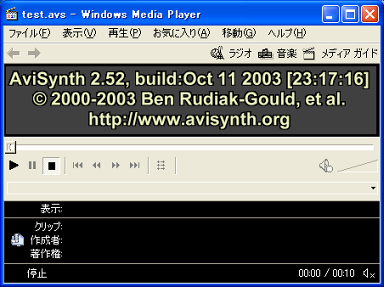
|
左の図のように、AviSynthのバージョンが表示されれば成功です。 AviSynthは正常にインストールされていると考えられます。 ※左の図はAviSynth2.5.2(Test Version,October 11)のものです。 |
うまく行かなかったら...
上の図のようにうまくバージョン表示されなかった場合は、次の点を確認してみてください。
・記述ミス
もう一度、test.avsをメモ帳で開いて、英語のつづりなどが間違っていないか確認してください。全角文字は使えませんので、必ず半角で書いてください。
・拡張子の間違い
AVSファイルの拡張子は*.avsになっていますか?間違って、*.avs.txtなどとなっていませんか?もう一度、保存し直すか、ファイルの名前を変更してください。
・msvcp70.dllとmsvcr70.dllのインストール
msvcp70.dllとmsvcr70.dllはインストールしましたか?もう一度、AviSynthのダウンロードのページへ戻って、msvcp70.dllとmsvcr70.dllをインストールしてください。
もしこれらの点に問題がないようであれば、AviSynthのインストール自体に失敗していることが考えられます。AviSynthをインストールしなおしてください。
・記述ミス
もう一度、test.avsをメモ帳で開いて、英語のつづりなどが間違っていないか確認してください。全角文字は使えませんので、必ず半角で書いてください。
・拡張子の間違い
AVSファイルの拡張子は*.avsになっていますか?間違って、*.avs.txtなどとなっていませんか?もう一度、保存し直すか、ファイルの名前を変更してください。
・msvcp70.dllとmsvcr70.dllのインストール
msvcp70.dllとmsvcr70.dllはインストールしましたか?もう一度、AviSynthのダウンロードのページへ戻って、msvcp70.dllとmsvcr70.dllをインストールしてください。
もしこれらの点に問題がないようであれば、AviSynthのインストール自体に失敗していることが考えられます。AviSynthをインストールしなおしてください。
| 前のページ | 次のページ |